Creazione di un nuovo piano tariffario
Molteplici piani tariffari ti consentono di vendere a condizioni e/o trattamenti diversi lo stesso alloggio.
Attenzione: il piano tariffario NON indica un prezzo, il piano tariffario associa ad un prezzo le regole sul trattamento (colazione, mezza pensione etc), sulle condizioni di rimborsabilità e se sono previsti acconti.
Ricorda che queste regole, sono valide SOLO sul booking engine di CiaoBooking e non sono sincronizzabili con i portali OTA. Buona prassi vuole che l'ipotetico piano tariffario "Non rimborsabile" venga collegato all'omonimo piano tariffario presente sul portale ora. Verifica il mapping nella guida dedicata.
Per creare un piano tariffario recati in Impostazioni → Proprietà → Unità e tariffe → Piani tariffari. quindi clicca su "+ AGGIUNGI"
Compila quindi i seguenti campi obbligatori:
- Nome: Nome visualizzato nel calendario
- Tipologie: Associa una o più categorie di alloggio a questo piano tariffario.
- Trattamento: Seleziona se
- Solo pernottamento
- Colazione inclusa
- Mezza pensione
- Pensione completa
- All-Inclusive
- Scegli se la tariffa è rimborsabile con il flag "Rimborsabile". Se attivi questo flag assicurati di compilare:
- Rimborsabile fino a: (seleziona fino a quando la prenotazione sarà rimborsabile)
- Seleziona la "Penale in caso di cancellazione": Se il cliente cancellasse oltre i termini indicati nel campo "Rimborsabile fino a", questo valore indicherebbe quanto dovrebbe pagare.
- Percentuale di Acconto. Se non prevedi acconti, imposta 0%.
- In Valori predefiniti imposta:
- il Prezzo minimo: valore di sicurezza. il sistema ti avvisa nel caso in cui provassi ad impostare un prezzo inferiore. Se il risultato di calcolo del prezzo sulle tariffe derivate sarà inferiore al prezzo minimo, il sistema applicherà il prezzo minimo e non il risultato della derivazione.
Puoi impostare anche altri campi tra cui:
- Soggiorno minimo: Imposta un soggiorno minimo predefinito sulla tariffa.
Il soggiorno minimo viene impostato automaticamente dal sistema soltanto la prima volta ad applicazione di un nuovo prezzo su cella vuota.
Se esiste già un soggiorno minimo impostato a calendario, questo valore predefinito non avrà alcun effetto a calendario sui prezzi già esistenti.
- Soggiorno massimo: Imposta un soggiorno massimo predefinito sulla tariffa.
Il soggiorno massimo viene impostato automaticamente dal sistema soltanto la prima volta ad applicazione di un nuovo prezzo su cella vuota.
Se esiste già un soggiorno massimo impostato a calendario, questo valore predefinito non avrà alcun effetto a calendario sui prezzi già esistenti.
Chiusura automatica del piano tariffario.
Lo scopo principale di questa funzione è evitare prenotazioni last minute o chiudere un particolare piano tariffario a X giorni dall'arrivo.
Per esempio potresti decidere di chiudere il piano tariffario "Non rimborsabile" a 14 giorni se il tuo piano tariffario "standard rate" prevede comunque una cancellazione gratuita solo entro i 14 giorni dall'arrivo.
Se vuoi sfruttare questa funzionalità imposta:
- Chiusura automatica: un valore numerico che presenta quanti giorni a partire da oggi chiudere. 0 Giorni equivale ad oggi.
- Ora chiusura: Imposta l'ora esatta giornaliera in cui il sistema deve procedere a chiudere i prossimi X giorni.
Un esempio
Se vogliamo evitare di ricevere prenotazioni per oggi dopo le ore 16:00 possiamo impostare nel campo "Chiusura automatica" 0 e nel campo "Ora chiusura" 16:00.
Regola di derivazione
Puoi impostare che il tuo nuovo piano tariffario erediti prezzo e restrizioni da un altro piano tariffario. Per esempio: se stai creando un piano tariffario di tipo "non rimborsabile" e desideri che abbia un prezzo più basso del 10% rispetto alla tariffa standard, apri la sezione "Derivazione" e imposta:
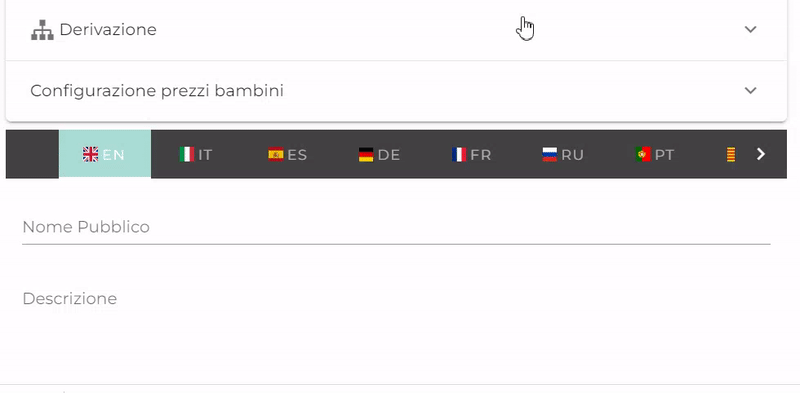
- Quali regole di derivazione vuoi applicare tra cui:
- Durata del soggiorno: clicca qui per maggiori dettagli
- Restrizioni: clicca qui per maggiori dettagli
- Chiusura alle vendite: clicca qui per maggiori dettagli
- Scegli come vuoi calcolare il prezzo impostando:
- Tipo variazione: Se a percentuale o Valuta
- Importo Variazione: puoi applicare uno sconto, inserendo un valore in negativo ES
-10
Configura il prezzo per i bambini
Nella sezione "Configurazione prezzi bambini" puoi impostare il prezzo per bambino a notte. Imposta la fascia di età e il prezzo. Non puoi applicare uno sconto. La logica è molto simile a quella presente in booking.com
Clicca sul "+" verde per creare una nuova fascia di età o sul "-" rosso per eliminare una fascia di età.
Ecco un esempio:
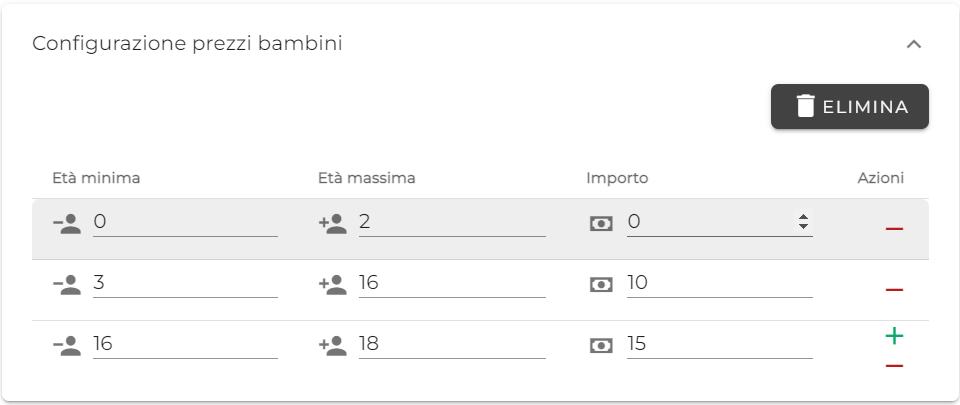
Crea e salva il nuovo piano tariffario
Non dimenticare di cliccare sul pulsante "CREA" sulla barra nera in alto a destra per creare il nuovo piano tariffario.
Alla creazione verranno salvate tutte le regole da te inserite.
Potrebbe essere richiesto qualche minuto prima di vedere i prezzi calcolati a calendario in caso di derivazioni impostate.
Assicurati di collegare il piano tariffario con le OTA
Non è un passaggio obbligato, ma se gestisci lo stesso piano tariffario sulle OTA ti consigliamo di procedere alla mappatura del piano tariffario appena creato con lo stesso piano tariffario presente sull'OTA.
Ricorda che la creazione di un nuovo piano tariffario in CiaoBooking non comporta alcuna creazione dello stesso piano tariffario sulle OTA
Ogni OTA può avere diversi piani tariffari. Considera che i piani tariffari NON mappati non vengono gestiti in alcun modo dal channel manager.
Per la creazione di nuovi piani tariffari su Booking.com / expedia.com etc ti invitiamo a contattare l'assistenza clienti dei rispettivi portali.
⚠️ Leggi come procedere alla mappatura delle tariffe nella guida dedicata
Approfondimenti sui contenuti
Per approfondimenti sui contenuti (nome e descrizione del piano tariffario), segui la guida dedicata ai contenuti dei piani tariffari del booking engine.
